GitHub
GitHub是一个基于Git的版本控制平台,用于托管和协作开发项目。
我的仓库管理体系
先简单介绍一下我的仓库管理办法,由于墙的缘故,GitHub时不时无法访问,而我并不希望我的代码管理依赖于代理软件是否好用,因此有了现在的仓库管理体系,简单的说就是利用Gitee的仓库镜像管理功能,将国内的Gitee仓库作为GitHub的加速器,让本地项目直接上传到Gitee,让Gitee帮忙上传到GitHub,这样除了在配置仓库时需要代理软件访问GitHub,在项目开发中就不需要了。
Gitee仓库创建
当创建一个新项目时,我会在国内的Gitee仓库建立项目,这并不需要代理软件。

填写仓库信息,根据情况选择开源或私有(对Gitee来说无所谓,反正没人看,但选择私有可能会少些麻烦),我一般也会选择初始化仓库,添加.gitignore文件,添加开源协议(开源协议可以根据自己的喜好选),README文件我也会加上,项目写到后期总要介绍的,哪怕只是给未来的自己看。
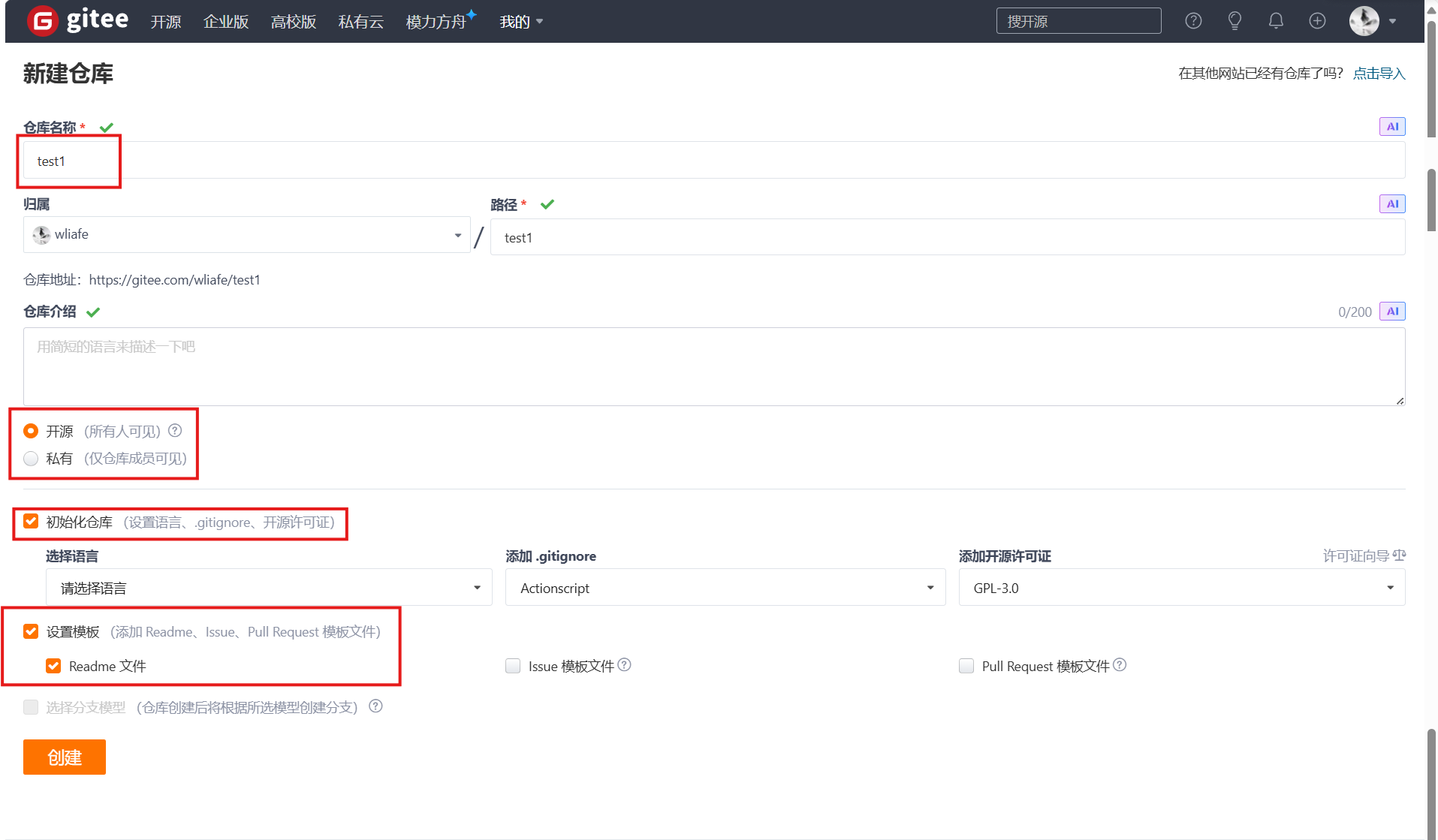
填写完成后,点击创建即可,创建好的仓库是这样的。
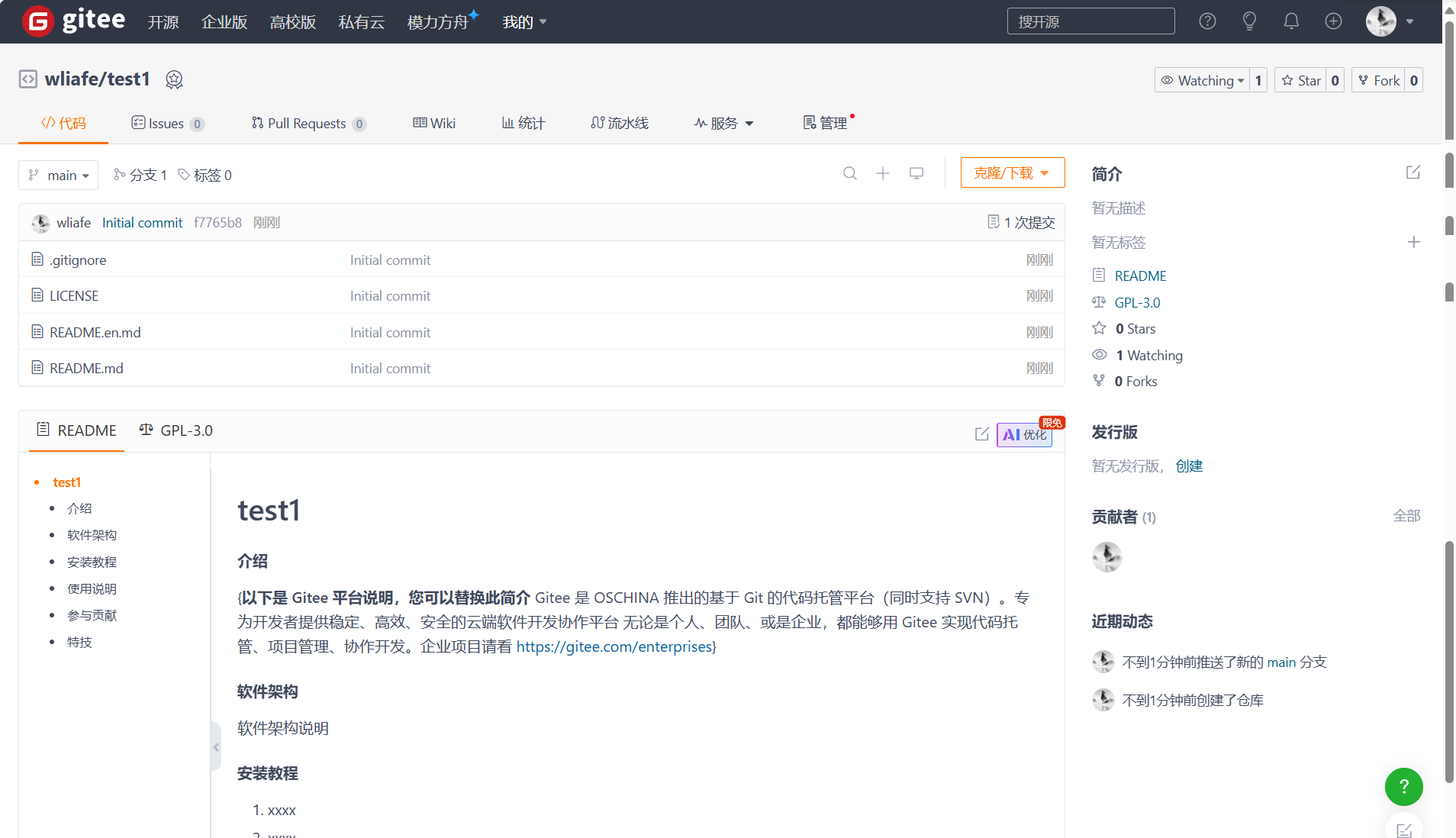
之后就是像前文提到的获取仓库http地址,将仓库地址克隆到本地了。
到这一步,全程没有使用代理软件,我的项目开发也可以步入正轨了,但当我想将项目放到GitHub上时,就需要进行下面的操作,运气好的话可能也不需要代理软件。
Gitee联动GitHub
打开新建好的仓库,点击管理,选择仓库镜像管理,点击添加镜像。
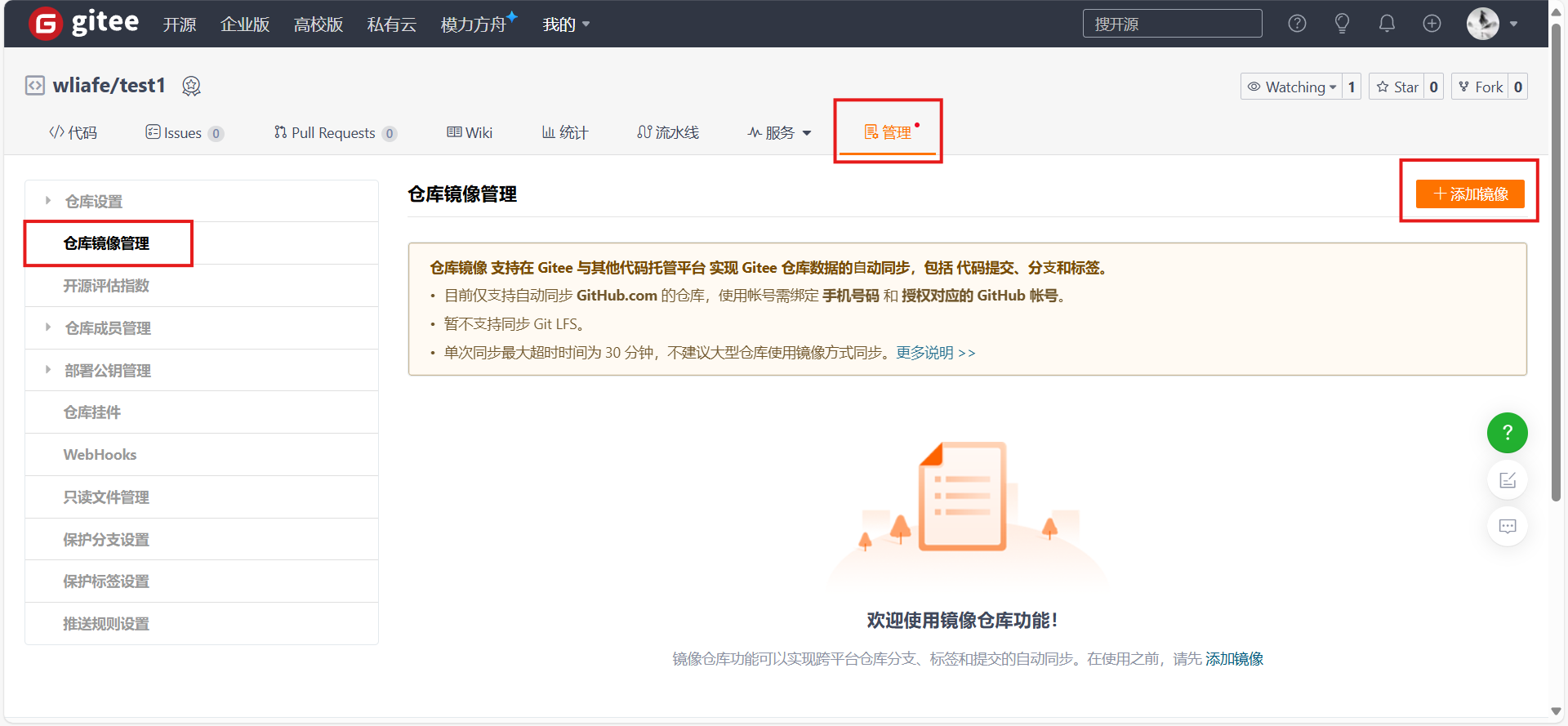
GitHub导入Gitee仓库
保持页面打开,然后打开GitHub,选择导入仓库。
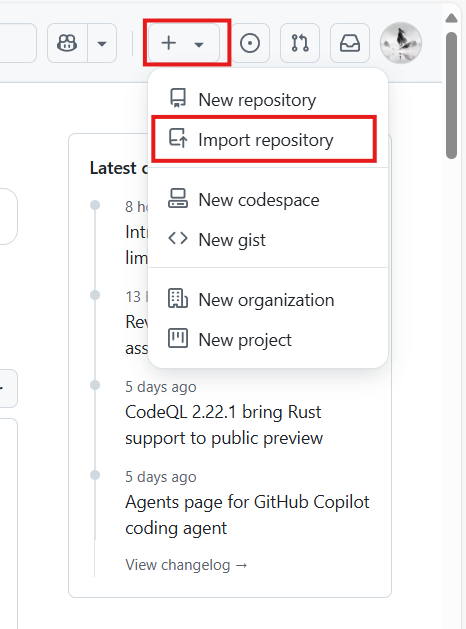
填写Gitee仓库信息,最后点击导入。
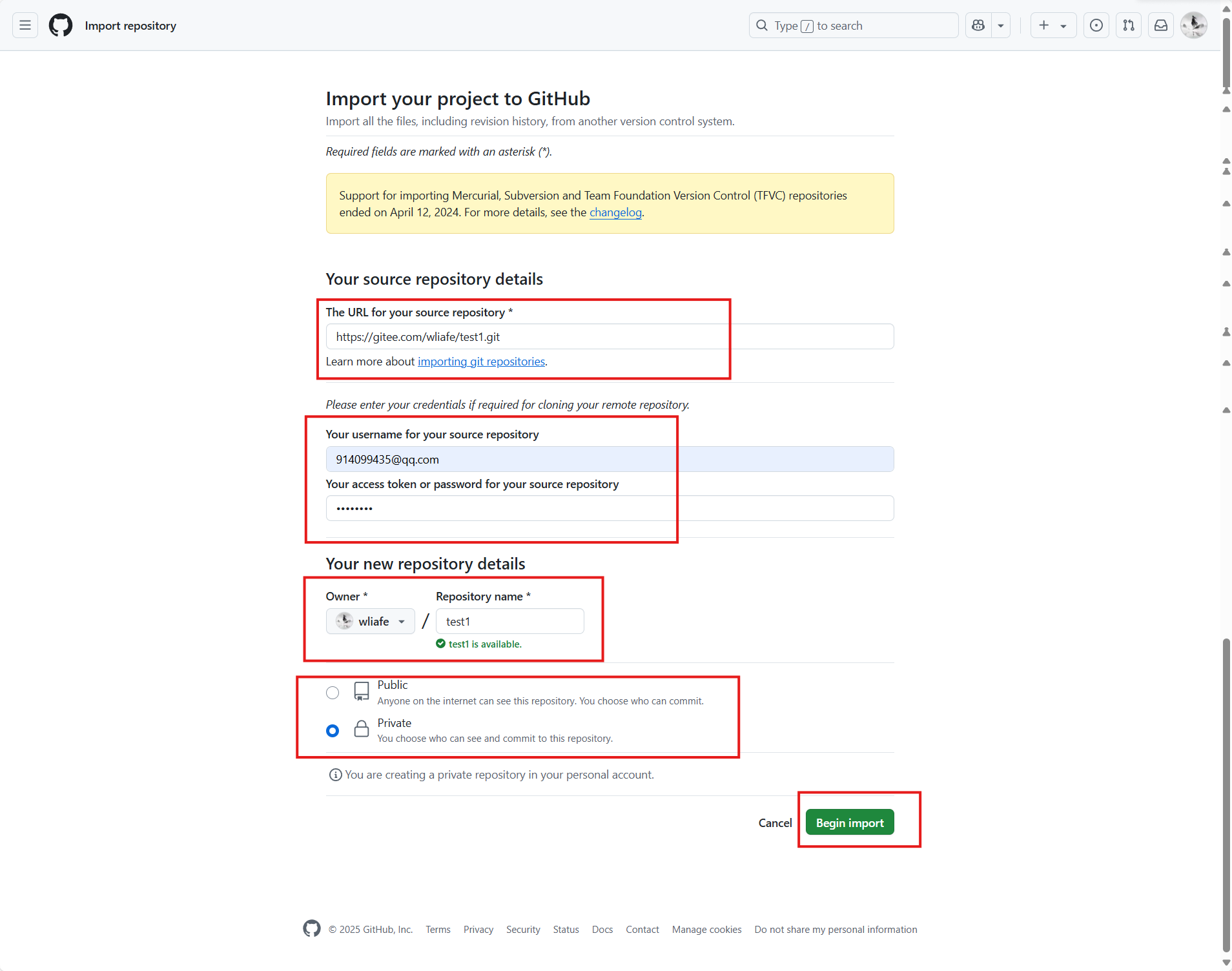
获取GitHub私人令牌
打开GitHub个人设置。
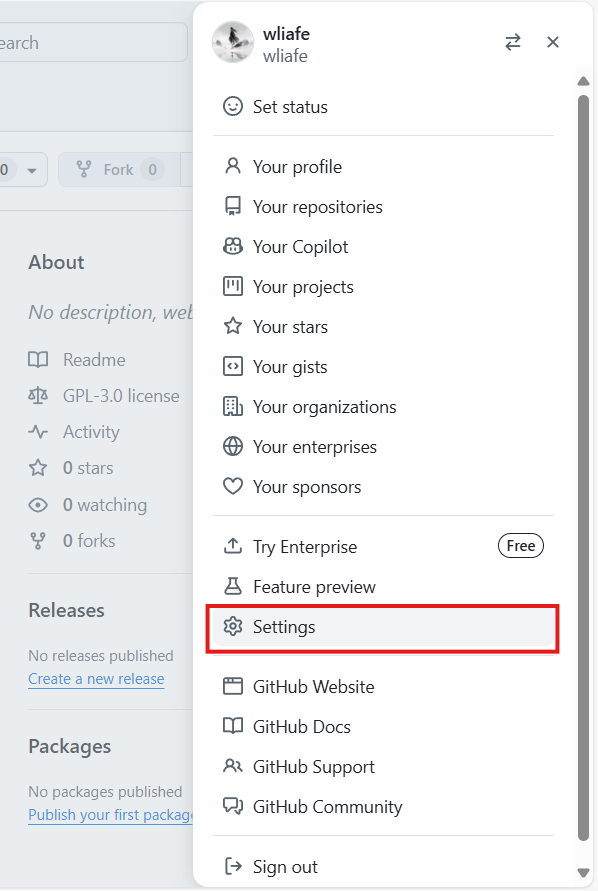
选择开发者设置。
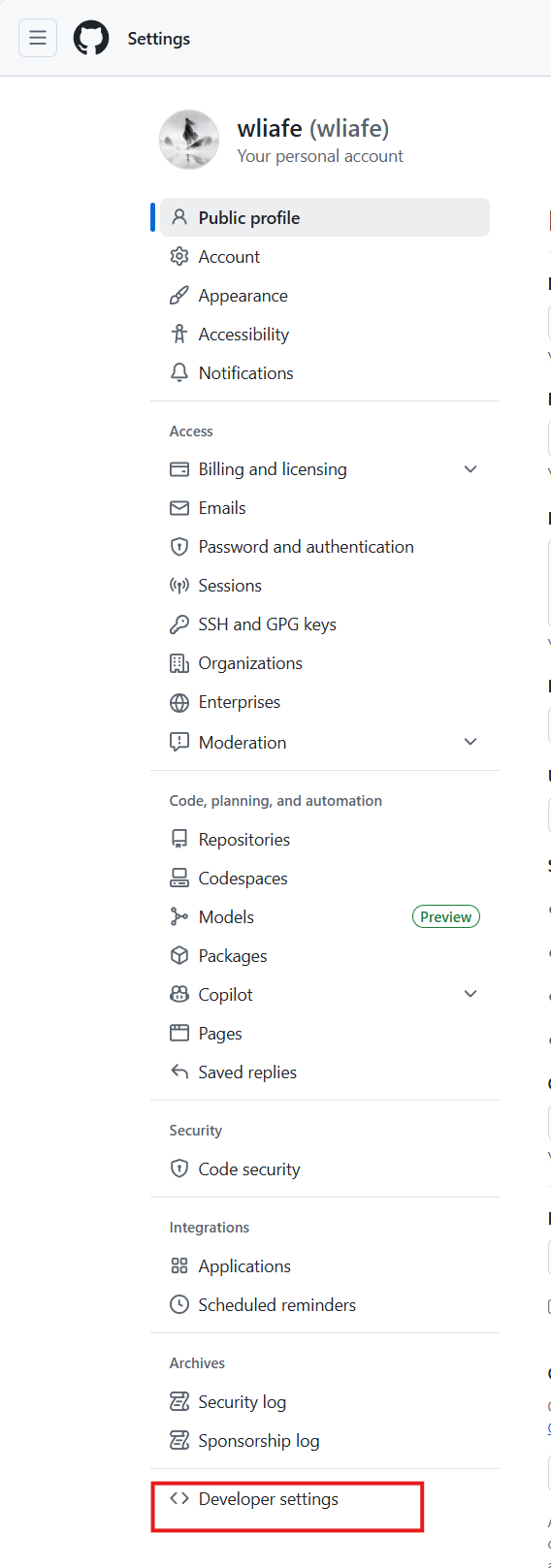
点击创建新令牌。

填写令牌名(我的习惯是Gitee<仓库名>Mirror),过期时间选择无期限,勾选repo,然后点击生成令牌。
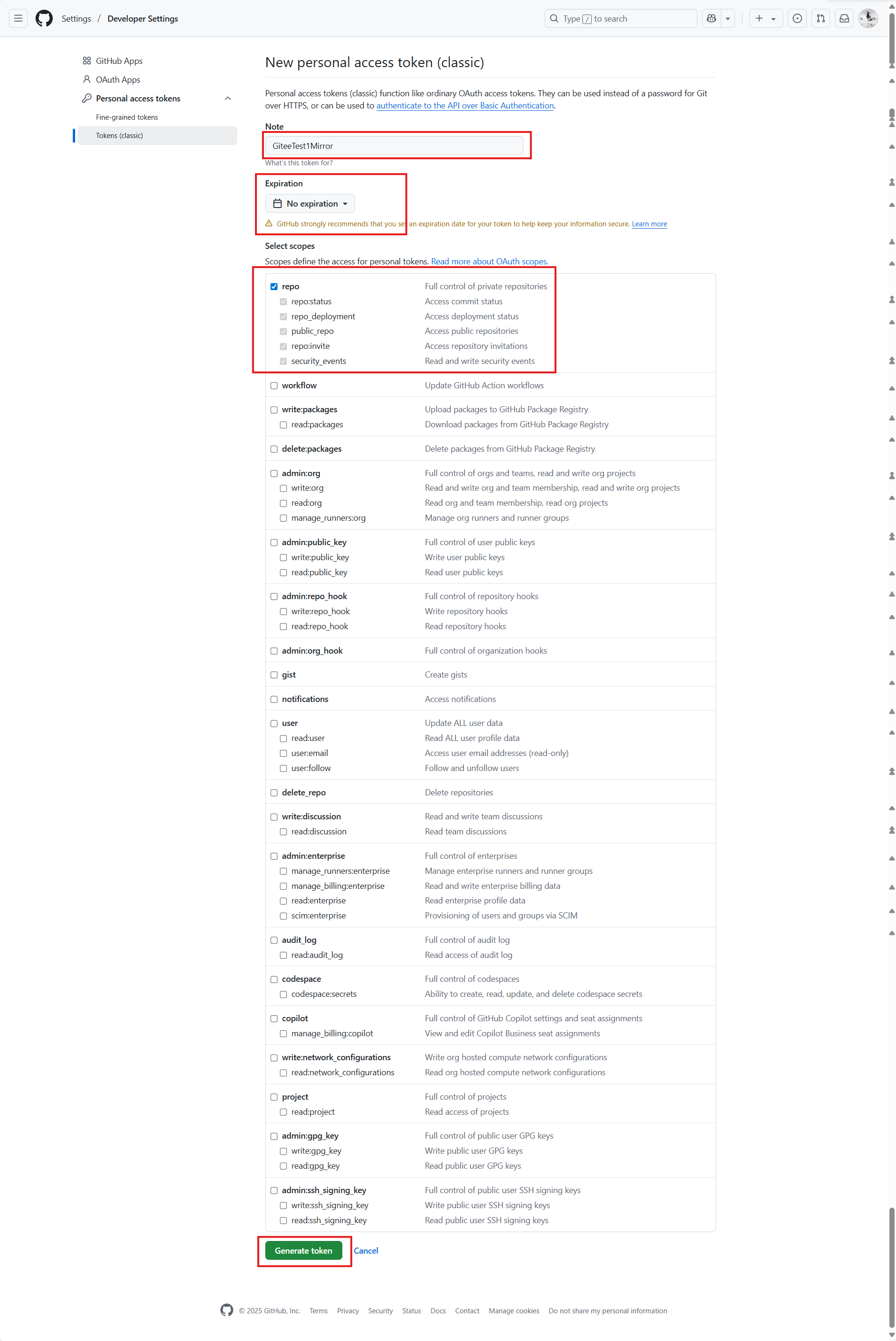
Gitee添加镜像
将生成的令牌复制下来,粘贴到Gitee添加镜像页面私人令牌中,然后在镜像仓库列表里选择我们在GitHub新导入的Gitee仓库,最后点击添加。
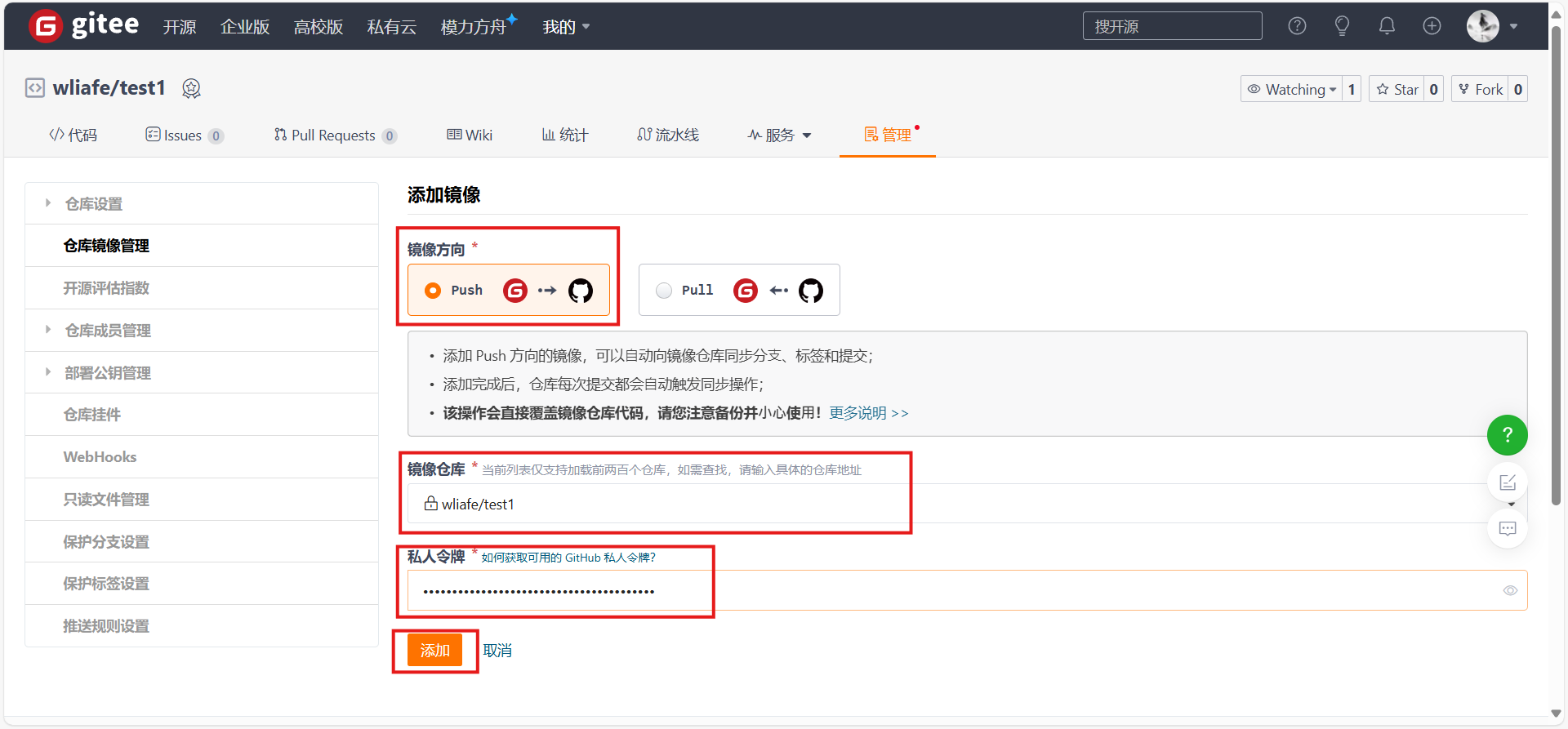
每当Gitee代码仓库更新时,他就会自动同步到GitHub仓库,当然,你也可以通过下图界面手动同步。
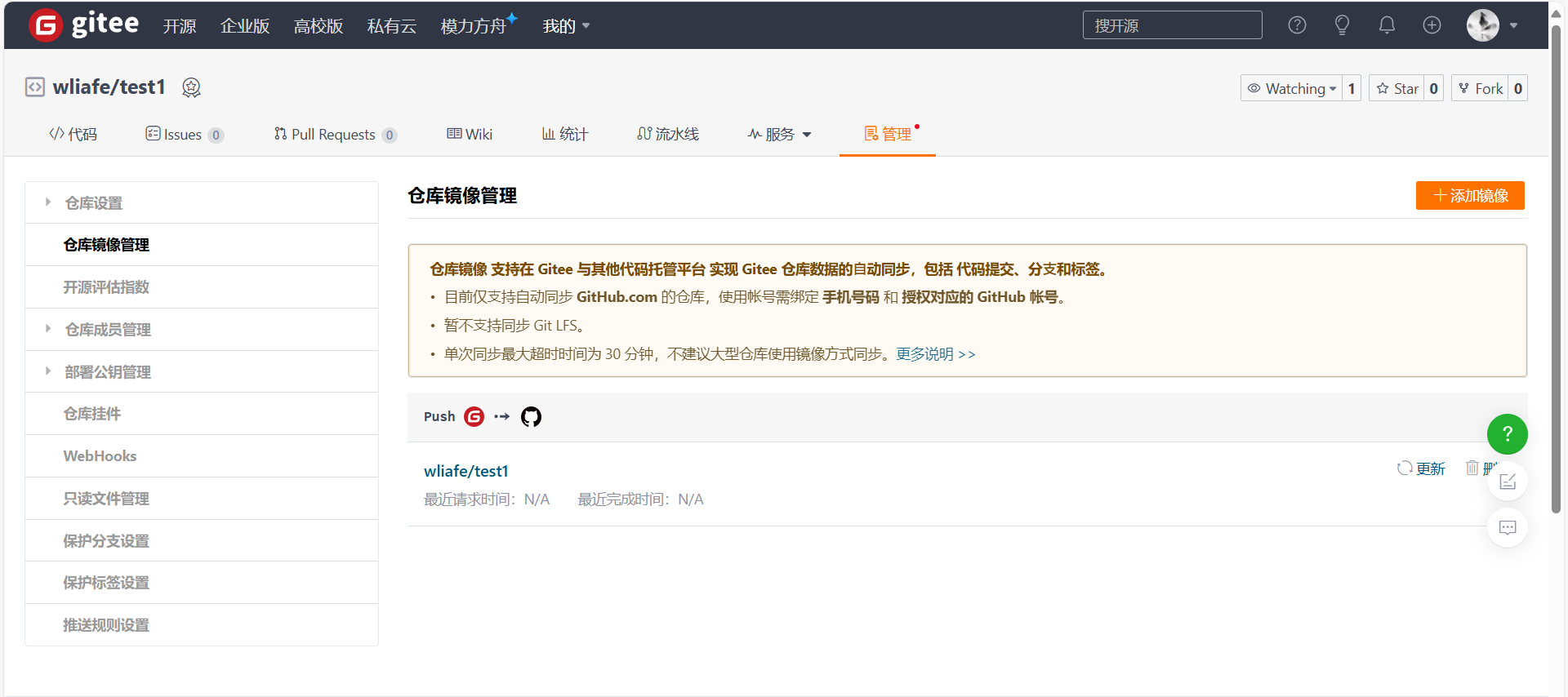
GitHub Actions
GitHub Actions是一个持续集成和持续交付(CI/CD)平台,用于自动化构建、测试和部署软件项目。学会使用GitHub Actions可以帮助你更高效地管理项目,提高项目的质量。对我来说,使用GitHub Actions可以帮我自动发布博客,还可以帮我自动发布pip库。
创建Actions
在GitHub项目中添加文件.github/workflows,在该目录下添加文件<main>.yml文件,然后上传到GitHub就可以了。
Webhooks
Github项目->Settings->Webhooks中包含项目更新时需要同步发送的信息选项,Gitee的仓库同步,Read the Docs的文档更新都通过Webhooks进行。
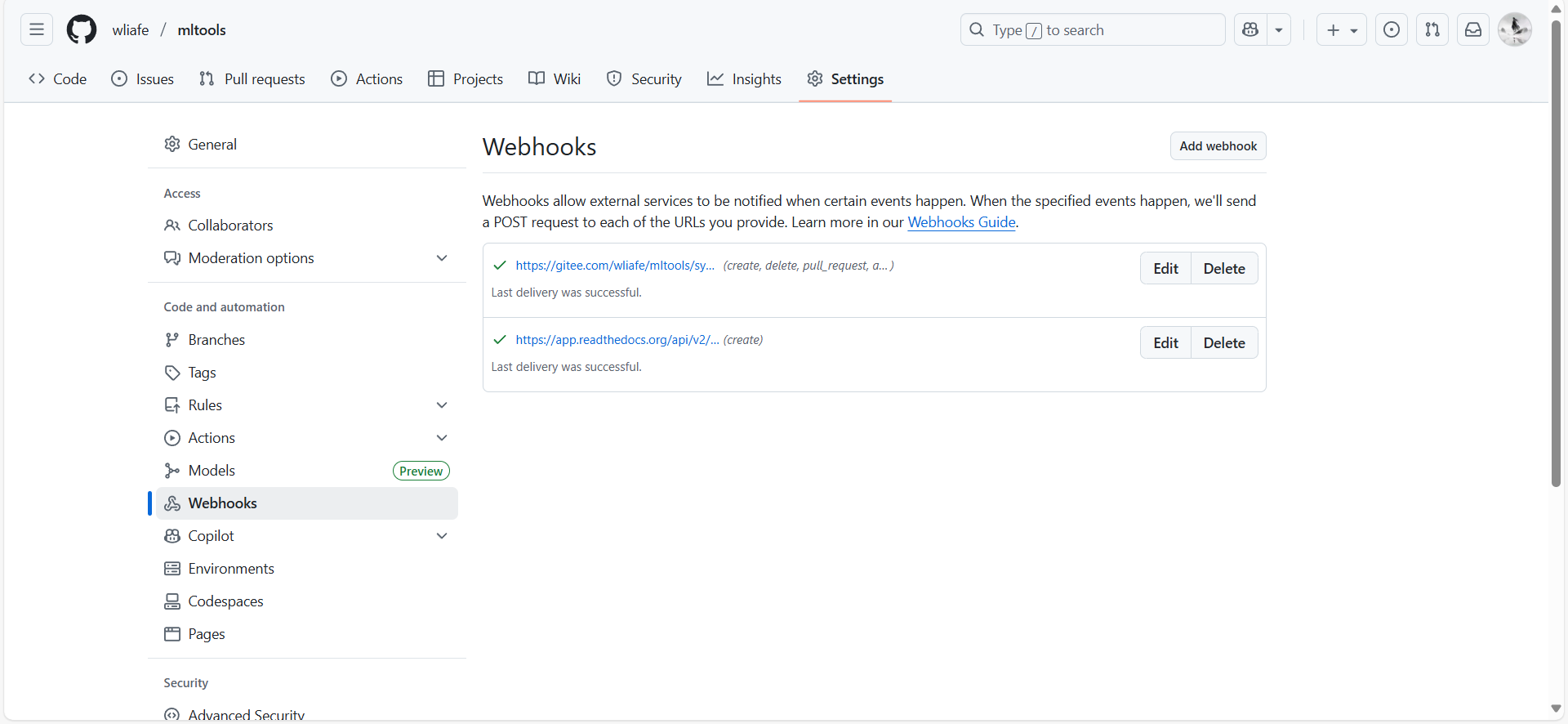
点击Edit可以编辑Webhooks的触发条件,可以修改Gitee的同步触发方式,或者降低Read the Docs文档的更新频率。
Github徽标
使用Shield.io可以轻松创建GitHub徽标,徽标可以显示项目的状态,比如是否通过了测试,是否发布了新的版本,是否有新的问题等。